Apple hat auf seiner Worldwide Developers Conference Anfang Juni mit macOS Mojave die nächste Version des Mac-Betriebssystems angekündigt. Es ist ein ziemlich bedeutendes Upgrade für macOS, das viele neue Funktionen und Verbesserungen mit sich bringt.
So erhalten Sie macOS Mojave
Wir haben behandelt, warum Sie macOS Mojave installieren sollten, und hoffentlich möchten Sie es jetzt in die Hände bekommen und damit beginnen, es zu verwenden. Also, wie machst du das?
Die endgültige Version wird erst im Herbst verfügbar sein, aber Apple hat Ende Juni eine öffentliche Beta veröffentlicht.
Um Mojave Beta vor der Veröffentlichung zu testen, müssten Sie sich für Apples Entwicklerprogramm anmelden. Es kostet $99/Jahr, also ist es nicht billig. Aber wenn Sie Zugriff auf Beta-Versionen von macOS und iOS haben möchten, bevor sie veröffentlicht werden, ist dies der einzige Weg. Die gute Nachricht ist, dass Sie kein Entwickler sein müssen, um am Programm teilzunehmen, Sie benötigen lediglich eine AppleID. Wenn Sie ein Entwickler sind, können Sie als Mitglied des Programms Apps an die Mac- und iOS-App-Stores senden.
So nehmen Sie am Apple Developer's Program teil
Besuchen Sie hier die Apple-Website und melden Sie sich an. Nachdem Sie das Formular ausgefüllt und die Zahlungsdetails eingegeben haben, sind Sie dabei.
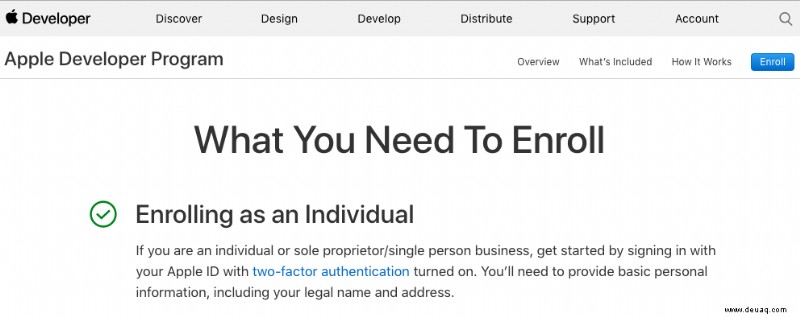
- Wenn Sie von Apple die Bestätigung erhalten haben, dass Sie in das Programm aufgenommen wurden, gehen Sie hierher und laden Sie das macOS Developer Beta Access Utility herunter.
- Starten Sie das Dienstprogramm, um Ihren Mac im Programm zu registrieren.
- Starten Sie die App Store-App.
- Gehen Sie zum Abschnitt Updates.
- Sie sollten die macOS Mojave Beta dort aufgelistet sehen.
- Klicken Sie neben der Betaversion auf "Aktualisieren", um mit dem Herunterladen und Installieren zu beginnen.
So erhalten Sie die öffentliche Betaversion von macOS Mojave
Die gute Nachricht ist, dass die öffentliche Betaversion von Mojave jetzt veröffentlicht wurde und kostenlos ist – Sie müssen nicht die höchsten 99 US-Dollar zahlen, um am Entwicklerprogramm teilzunehmen, um sie zu erhalten. So können Sie die öffentliche Betaversion herunterladen und installieren – wie bei der Entwickler-Betaversion sollten Sie Ihren Mac sichern, bevor Sie ihn installieren, und wenn Sie mehr als einen Mac haben, legen Sie ihn auf denjenigen, den Sie nicht für Ihre Verwaltungsarbeit verwenden.
- Registrieren Sie sich hier für das Beta-Programm.
- Laden Sie nach der Registrierung das Public Beta Access Utility herunter.
- Führen Sie das Dienstprogramm aus, um Ihren Mac im Programm zu registrieren.
- Starten Sie die App Store App und gehen Sie zum Abschnitt Updates.
- Suchen Sie die Betaversion von macOS Mojave.
- Klicken Sie auf "Aktualisieren".
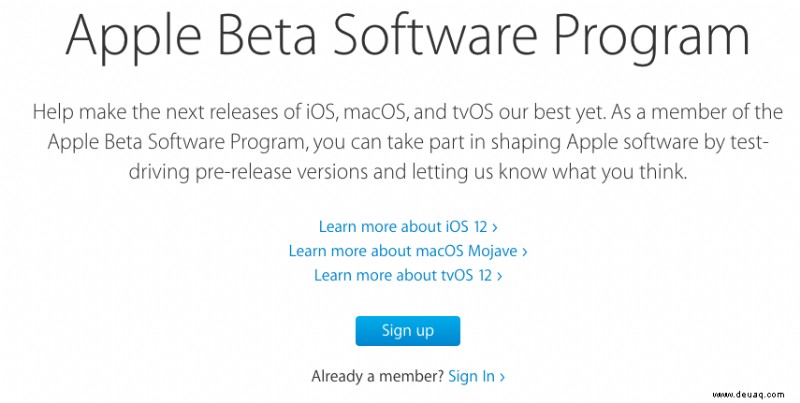
Die Beta wird jetzt heruntergeladen und auf Ihrem Mac installiert, der neu gestartet wird, wenn er fertig ist. Anschließend können Sie das neue Betriebssystem verwenden.
Was ist mit zukünftigen Updates?
Es ist wahrscheinlich, dass es mehrere Updates für die Beta geben wird, bevor macOS Mojave in seiner endgültigen Version veröffentlicht wird. Diese werden im Abschnitt „Updates“ des App Store zur Verfügung gestellt und Sie werden benachrichtigt, wenn sie für Sie zum Download bereitstehen.
MacOS Mojave ist ein aufregendes Upgrade, und obwohl die endgültige Version erst im Oktober verfügbar sein wird, gibt es ein paar Möglichkeiten, wie Sie es jetzt in die Hände bekommen und alle seine neuen Funktionen erkunden können. Viel Spaß!
Upgrade auf Mojave? Nimm den alten Kram nicht mit
Bevor Sie fortfahren, sollten Sie Ihren Mac sichern. Am besten erstellen Sie einen bootfähigen Klon Ihres gesamten Mac. Beta-Software ist naturgemäß riskant, und obwohl dieses Risiko zum Zeitpunkt der öffentlichen Beta-Phase minimal sein sollte, ist es in der Entwickler-Beta höher. Wenn Sie Zugriff auf mehr als einen Mac haben, installieren Sie die Betaversion auf dem Mac, den Sie nicht für Ihre Hauptarbeit verwenden.
Es lohnt sich, alle Apps zu deinstallieren, die Sie nicht benötigen oder verwenden, und Junk-Dateien zu bereinigen, bevor Sie Ihren Mac sichern. Auf diese Weise können Sie sicher sein, dass es so reibungslos wie möglich läuft, und Sie haben ausreichend Speicherplatz für das neue Betriebssystem und alle Apps, die Sie darauf ausführen möchten.
Wir empfehlen CleanMyMac X sowohl zum Deinstallieren von Apps als auch zum Bereinigen von Junk-Dateien. Es macht beide Jobs sehr einfach. CleanMyMac durchsucht Ihren Mac nach Dateien, die Sie seiner Meinung nach nicht benötigen, und empfiehlt diejenigen, die sicher gelöscht werden können. Sie können entweder seine Empfehlung befolgen und all diese Dateien loswerden, wodurch Gigabyte Speicherplatz frei werden, oder seine Empfehlungen überprüfen und auswählen, was Sie selbst löschen möchten. Laden Sie es hier kostenlos herunter.
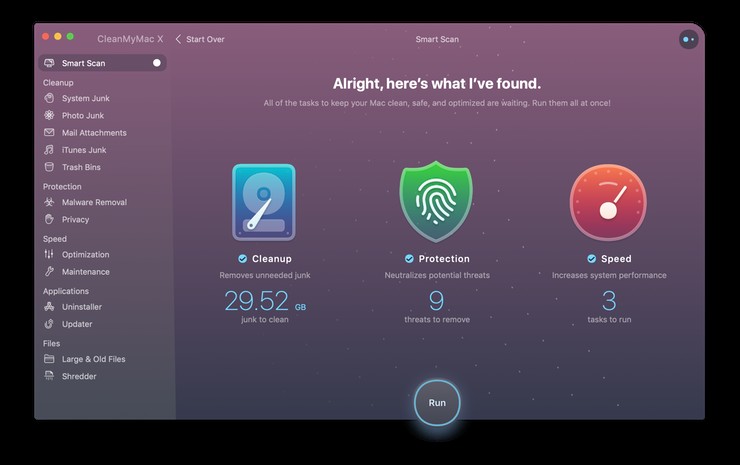
Warum sollten Sie sich macOS Mojave holen?
Es gibt eine Reihe von Gründen, warum Sie auf Mojave upgraden sollten, von besserer Sicherheit bis hin zu einigen coolen neuen Funktionen und ein paar neuen Apps. Hier sind die wichtigsten.
1. Bessere Sicherheit
Apple hat sich sehr lautstark für die Sicherheit der privaten Daten der Benutzer eingesetzt und kritisiert Unternehmen, von denen es glaubt, dass sie sich nicht um die persönlichen Daten ihrer Kunden kümmern. Dies spiegelt sich in macOS Mojave wider. Unter den neuen Sicherheitsfunktionen blockiert es Werbe-Tracker, die Ihnen im Internet folgen, und zeigt Ihnen Werbung im Zusammenhang mit von Ihnen besuchten Websites. Mojave erschwert es Websites auch, Ihren Mac anhand seiner Konfiguration und der installierten Schriftarten und Plug-Ins zu identifizieren, und es erfordert Ihre Erlaubnis, damit Apps auf die Kamera und das Mikrofon Ihres Mac sowie auf Safari-Daten und -Zeit zugreifen können Maschinensicherungen.
2. Neue Apps
Mojave sieht die Nachrichten-, Aktien-, Vote Memos- und Home-Apps von iOS auf dem Mac. Sie sehen und fühlen sich sehr ähnlich wie ihre iOS-Pendants, genauso wie andere Apple-Apps, die sowohl auf dem Mac als auch auf iOS laufen. Und sie werden mit Ihrem iPhone und iPad synchronisiert.
3. Räumen Sie das Durcheinander auf
Die neue Stacks-Funktion in macOS Mojave ist ein Segen für alle, deren Desktop mit Dateien und Ordnern übersät ist – etwas, das Ihren Mac verlangsamen kann. Stapel organisieren Dateien auf dem Desktop basierend auf ihrem Inhalt automatisch in Stapeln. Es wird also einen Stapel für Filme geben, einen für Musik, einen anderen für PDFs und so weiter. Immer wenn Sie eine Datei auf dem Desktop speichern, wird sie entweder zu einem Stapel hinzugefügt, falls bereits einer vorhanden ist, oder es wird ein neuer Stapel dafür erstellt.
4. Verwenden Sie Ihre iPhone-Kamera als Scanner auf Ihrem Mac
Viele von uns verwenden die Kamera unseres iPhones bereits als Scanner, um Fotos von Dokumenten zu machen und sie in Notes oder Evernote zu speichern oder sie mit einer OCR-App in Text umzuwandeln. In macOS Mojave können Sie dank einer Funktion namens Continuity Camera Objekte direkt auf Ihren Mac scannen. Auf diese Weise kann Ihr Mac die Kamera Ihres iPhones steuern und das aufgenommene Bild an Ihren Mac senden. Sie können sogar ein Bild direkt in ein Dokument scannen, an dem Sie auf Ihrem Mac arbeiten.
5. FaceTime-Anrufe in Gruppen
FaceTime ist eine großartige App, um sich mit Familie und Freunden in verschiedenen Teilen der Welt zu treffen, aber bisher konnten Sie immer nur eine Person gleichzeitig anrufen. In macOS Mojave können Sie Gruppen-Video-Chats mit bis zu 32 Personen an verschiedenen Orten gleichzeitig führen.
6. Weitere Möglichkeiten zum Anzeigen von Dateien
Wir haben bereits die wichtigste Änderung am Finder in macOS Mojave, Stacks, besprochen. Es gibt jedoch eine andere Verbesserung, die ebenfalls gut ist:die Galerieansicht. Dies ist eine neue Finder-Ansicht, die oben in jedem Unterfenster ausgewählt werden kann, genau wie Symbol-, Listen- und Spaltenansichten. Es wurde für Bilder und PDFs entwickelt und ermöglicht Ihnen die Vorschau der Datei in einem Finder-Fenster, ohne Quick Look zu verwenden. Wenn sich andere PDFs oder Bilder im selben Ordner befinden, werden Miniaturansichten davon unter der Vorschau angezeigt, und rechts davon werden Metadaten angezeigt. Es gibt auch Werkzeuge zum Kommentieren oder Drehen des Bildes.
7. Weitere Screenshot-Tools
Wenn Sie in iOS 11 einen Screenshot machen, wird eine Vorschau angezeigt, die Sie zuschneiden, kommentieren oder teilen können, bevor Sie ihn in Fotos speichern. Screenshots in macOS Mojave funktionieren auf ähnliche Weise. Wenn Sie einen Screenshot machen, anstatt ihn sofort auf dem Desktop zu speichern, können Sie ihn in der Vorschau anzeigen und die gleichen Dinge tun wie in iOS.
8. Ein viel besserer App Store
Es ist acht Jahre her, seit Apple den Mac App Store eingeführt hat, und er hatte nie viel Liebe von Mac-Benutzern oder viel Aufmerksamkeit von Apple. Das könnte sich alles in Mojave ändern, und es erscheinen neue Apps wie Microsoft Office 365, Adobe Lightroom und Bare Bones BBEdit. Es gibt eine neue Registerkarte „Discovery“, die es Ihnen viel einfacher machen soll, neue Apps zu finden, die Sie möchten herunterzuladen und zu verwenden.